糖果色效果:PS调出甜美的糖果色建筑图(2)
文章来源于 曼哈顿印象PHOTO,感谢作者 后期调色教程 给我们带来经精彩的文章!设计教程/PS教程/照片处理2019-01-16
提升这些黑色的地方,找回细节:提升阴影和黑色找回细节,同时降低天空的高光部分。 调整完之后 三:色彩初调 利用HSL和校准三原色对天空、建筑、树木的颜色进行调整,往我们之前分析的颜色上靠。色相上,红色往橙色
提升这些黑色的地方,找回细节:提升阴影和黑色找回细节,同时降低天空的高光部分。
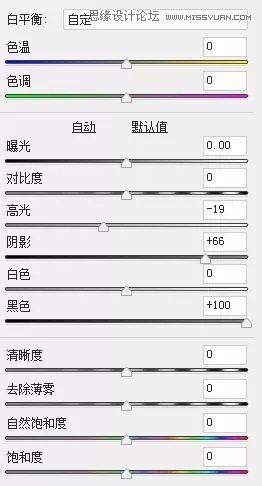
调整完之后

三:色彩初调
利用HSL和校准三原色对天空、建筑、树木的颜色进行调整,往我们之前分析的颜色上靠。色相上,红色往橙色靠,绿色往黄色上靠,蓝色往青色上靠。明度上,提升画面中颜色的明度:红色、橙色、绿色、蓝色。
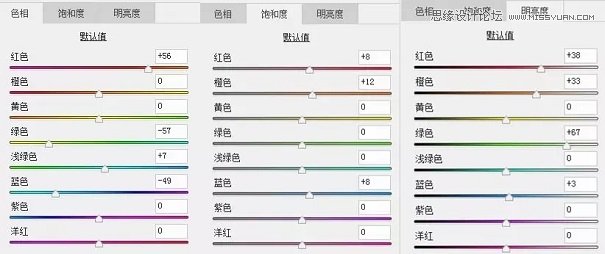
调整完如图:

因为HSL颜色调整的范围有限,所以我们还需在校准中,对三原色进行调整,使得画面颜色更靠拢我们分析的颜色。
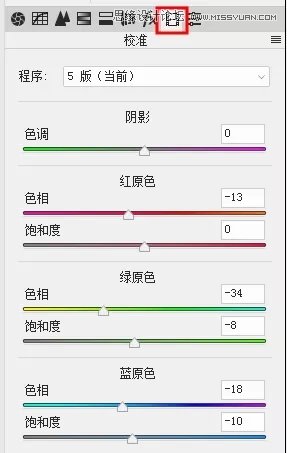
调整完之后,我们需要对高光和阴影中的颜色进行调整—色调分离,在高光和阴影中添加点红色,使得画面的色调进行一个统一。
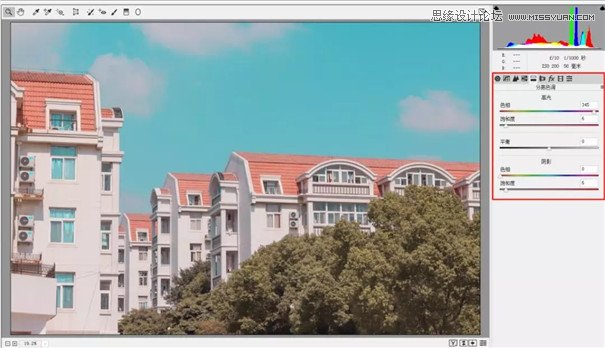
四:可选颜色调整
颜色的调整很难再camera raw中一步完成,我们还需要利用可选颜色对天空、建筑、树木的颜色进行调整,新建一个可选颜色图层进行调整。
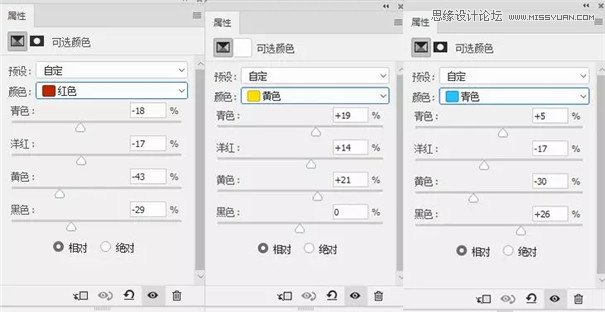
调整完之后

五:整体调整
选中可选颜色这个最上方的图层,按住shift+ctrl+alt+e键进行合并可见图层,转为智能对象进行camer raw滤镜操作。给个洋红的的色温,调整整体的一个黑白灰关系,然后在增加点自然饱和度。(这一步根据大家自己感觉进行微调即可)
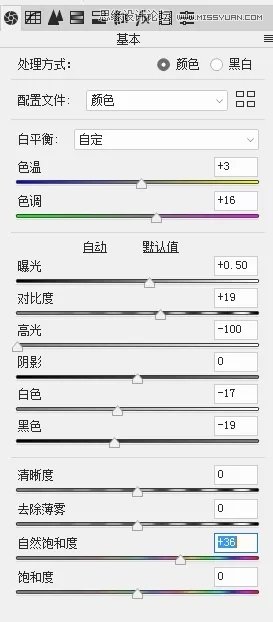
六:加黑色边框
新建一个透明图层,用选框工具选中图片上面两边,填充为黑色。

 情非得已
情非得已
推荐文章
-
 Photoshop制作唯美可爱的女生头像照片2020-03-17
Photoshop制作唯美可爱的女生头像照片2020-03-17
-
 Photoshop快速给人物添加火焰燃烧效果2020-03-12
Photoshop快速给人物添加火焰燃烧效果2020-03-12
-
 Photoshop调出人物写真甜美通透艺术效果2020-03-06
Photoshop调出人物写真甜美通透艺术效果2020-03-06
-
 Photoshop保留质感修出古铜色人像皮肤2020-03-06
Photoshop保留质感修出古铜色人像皮肤2020-03-06
-
 Photoshop制作模特人像柔润的头发效果2020-03-04
Photoshop制作模特人像柔润的头发效果2020-03-04
-
 古风效果:用PS调出外景人像中国风意境效果2019-11-08
古风效果:用PS调出外景人像中国风意境效果2019-11-08
-
 插画效果:用PS把风景照片转插画效果2019-10-21
插画效果:用PS把风景照片转插画效果2019-10-21
-
 胶片效果:用PS调出人像复古胶片效果2019-08-02
胶片效果:用PS调出人像复古胶片效果2019-08-02
-
 素描效果:用PS制作人像彩色铅笔画效果2019-07-12
素描效果:用PS制作人像彩色铅笔画效果2019-07-12
-
 后期精修:用PS给人物皮肤均匀的磨皮2019-05-10
后期精修:用PS给人物皮肤均匀的磨皮2019-05-10
热门文章
-
 Photoshop利用素材制作炫丽的科技背景2021-03-11
Photoshop利用素材制作炫丽的科技背景2021-03-11
-
 Photoshop使用中性灰磨皮法给人像精修2021-02-23
Photoshop使用中性灰磨皮法给人像精修2021-02-23
-
 Photoshop制作水彩风格的风景图2021-03-10
Photoshop制作水彩风格的风景图2021-03-10
-
 Photoshop制作创意的文字排版人像效果2021-03-09
Photoshop制作创意的文字排版人像效果2021-03-09
-
 Photoshop制作逼真的投影效果2021-03-11
Photoshop制作逼真的投影效果2021-03-11
-
 Photoshop制作故障干扰艺术效果2021-03-09
Photoshop制作故障干扰艺术效果2021-03-09
-
 Photoshop制作被切割的易拉罐效果图2021-03-10
Photoshop制作被切割的易拉罐效果图2021-03-10
-
 Photoshop制作人物支离破碎的打散效果2021-03-10
Photoshop制作人物支离破碎的打散效果2021-03-10
-
 Photoshop制作逼真的投影效果
相关文章1362021-03-11
Photoshop制作逼真的投影效果
相关文章1362021-03-11
-
 Photoshop制作人物支离破碎的打散效果
相关文章752021-03-10
Photoshop制作人物支离破碎的打散效果
相关文章752021-03-10
-
 Photoshop制作被切割的易拉罐效果图
相关文章852021-03-10
Photoshop制作被切割的易拉罐效果图
相关文章852021-03-10
-
 Photoshop制作水彩风格的风景图
相关文章1832021-03-10
Photoshop制作水彩风格的风景图
相关文章1832021-03-10
-
 Photoshop制作创意的文字排版人像效果
相关文章1802021-03-09
Photoshop制作创意的文字排版人像效果
相关文章1802021-03-09
-
 Photoshop制作故障干扰艺术效果
相关文章1032021-03-09
Photoshop制作故障干扰艺术效果
相关文章1032021-03-09
-
 Photoshop快速制作数码照片柔焦艺术效果
相关文章6332020-10-10
Photoshop快速制作数码照片柔焦艺术效果
相关文章6332020-10-10
-
 Photoshop制作下雨天玻璃后效果图
相关文章4502020-09-26
Photoshop制作下雨天玻璃后效果图
相关文章4502020-09-26
